Silahkan cermati dan ikuti langkah langkahnya dengan teliti sehingga hasil akhirnya memuaskan untuk anda .
Cara Membuat Email Di Google Mail/Gmail
- Langkah Pertama
Saya anggap semua peralatan koneksi dan browser sudah siap , jika belum itu sangat keterlaluan .
Gunakan Browser yang paling nyaman untuk anda gunakan , karena jika tidak efeknya akan buruk bagi anda
Setelah semuanya siap , silahkan masuk ke Gmail dengan klik tautan berikut ini :
- http://mail.google.com/ atau bisa juga
- http://gmail.com/
Sehingga akan tampil gambar seperti dibawah ini
Klik Create an account atau buat akun baru yang berada di sebelah kanan atas layar anda .
Langkah kedua
Isikan formulir pendaftaran di kolom yang sudah tersedia , isi semua kolom seperti pada gambar dibawah ini
Langkah ketiga
Pendaftaran akun gmail sangat ketat sehingga anda harus verifikasi nomor ponsel , caranya adalah hanya dengan memasukkan nomor ponsel anda seperti gambar dibawah ini
Langkah keempat
Anda akan menerima sms dari pihak google dengan isi nomor verifikasi . Cek sms anda apakah sudah ada nomor kode verifikasi atau belum seperti gambar dibawah ini
Langkah Kelima
Masukkan kode yang ada dalam sms seperti gambar dibawah ini
Langkah ke enam
Jika verifikasi anda berhasil , maka anda akan dibawa ke halaman seperti pada gambar dibawah ini . Di halaman ini anda bisa mengunggah foto anda yang nantinya menjadi foto profil atau bisa langsung klik Langkah Berikutnya untuk melewati
Langkah ke tujuh
Setelah anda melewati langkah diatas , anda sudah berhasil membuat akun di Gmail , Untuk langkah berikutnya silahkan klik Lanjut ke Gmail .
Langkah ke delapan
Seperti inilah antar muka Gmail anda , disini anda bisa mengirim email , cek kotak masuk email dan bisa juga chat dengan teman anda yang sesama pengguna Gmail
Cara Sign Out atau Keluar dari Gmail
Sign out ini adalah hal penting yang biasanya terabaikan oleh pemilik akun entah akun apa saja itu . Untuk itu perlu anda cermati bahwa untuk keluar dari akun Gmail anda , anda harus klik tombol sign out atau keluar sebelum anda keluar dari browser anda . jangan exit browser dulu sebelum anda sign out dari akun anda .
Sering sekali terjadi orang lupa keluar dari akun dan langsung saja menutup browser , biasanya pengguna warnet . Hal itu akan sangat berbahaya jika suatu ketika ada pengguna lain yang membuka gmail.com dan otomatis masuk ke akun anda . Namun jika anda menggunakan komputer atau laptop pribadi hal ini tidak menjadi sebuah masalah serius dimana hanya anda yang memakai komputer itu .
Tapi untuk berjaga jaga , lebih baik anda tetap harus keluar dari akun gmail anda untuk mencegah terjadinya hal hal yang tidak diinginkan seperti penyalah gunaan dan lain sebagainya . Maka ikuti langkah pada gambar dibawah ini
Cara Login atau masuk ke akun Gmail
Untuk masuk ke akun Gmail yang sudah anda buat tadi , silahkan ikuti langkah sederhana berikut .
Buka kembali http://mail.google.com/ atau http://gmail.com/
Kemudian anda akan dibawa ke halaman login .
Isikan username berupa email Gmail anda dan password yang sudah anda set saat pendaftaran . lihat gambar dibawah
Checkbox Stay signed in tidak usah dicentang , ini bertujuan untuk menjaga terjadinya kesalahan lupa sign out seperti yang sudah saya terangkan diatas . Karena jika itu dicentang dan anda tidak melakukan sign out maka jika ada orang yang membuka gmail akan otomatis masuk ke gmail anda .
Jika anda berhasil login maka anda akan dibawa ke area kotak masuk dimana semua kotak masuk akan ditampilkan di halaman itu .
Demikian langkah langkah dalam pembuatan akun gmail atau cara membuat email pada Gmail , selanjutnya saya akan tunjukan bagaimana cara mengirim email melalui gmail .
Cara mengirim Email
Setelah anda berhasil membuat gmail maka sudah saatnya anda harus tau bagaimana cara untuk mengirim email , dan berikut ini penjelasannya .
Setelah anda masuk ke halaman antar muka Gmail , klik tombol Compose yang berwarna merah
Setelah itu akan muncul halaman pembuatan pesan email , silahlkan perhatikan gambar dibawah ini sebagai panduannya
Setelah semua cukup , langkah terakhir adalah dengan klik tombol send .
Nah begitulah cara membuat Email dengan Gmail , semoga artikel ini membantu anda yang tengah kesulitan untuk membuat akun email di Gmail .












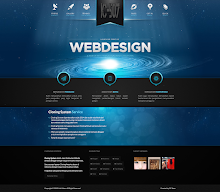
Arahkan Kursor dibawah ini untuk memberikan komentar.
No HyperLink dan Komentar Hit&Run akan diacuhkan . Berkomentarlah dengan bahasa yang baik dan benar EmoticonEmoticon